在使用Win10系统过程中,有不少小伙伴都遇见了操作中心是灰色的打不开,或者是不见了也没有显示,那么遇到这种问题应该怎么办呢?下面就和小编一起来看看有什么解决办法吧。
Win10操作中心无法打开的解决办法
方法一
1、打开任务管理器(或者点击CTRL+Shift+ESC)
2、点击“文件” - “运行新任务”
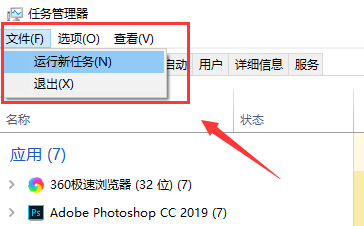
3、请确保勾选”使用管理员身份创建这个任务“
4、输入”Powershell“

5、在Powershell中,输入以下两条命令:(第二条命令需要点击回车)
$manifest = (Get-AppxPackage Microsoft.WindowsStore).InstallLocation + ‘\\AppxManifest.xml’ ; Add-AppxPackage -DisableDevelopmentMode -Register $manifest

Get-AppXPackage -AllUsers |Where-Object {$_.InstallLocation -like ”*SystemApps*“}
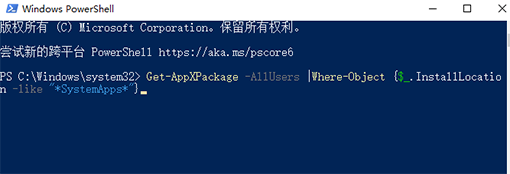
6、完成后关闭Powershell
7、重启计算机即可。
方法二
1、先来看一下在打开的任务栏显示图标设置窗口中,操作中心右侧的开关为关闭状态,无法打开。
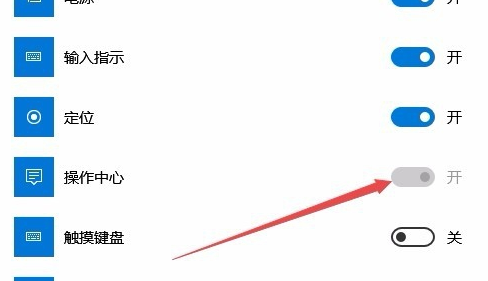
2、在Windows10的桌面,右键点击桌面左下角的开始按钮,在弹出的菜单中选择“运行”菜单项。
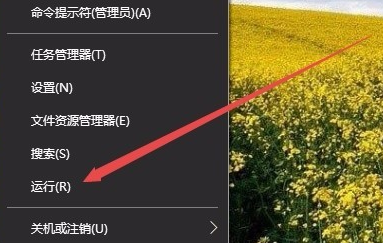
3、这时会打开Windows10的运行窗口,在窗口中输入命令gpedit.msc,然后点击确定按钮。

4、在打开的本地组策略编辑器窗口中,依次点击“用户配置/管理模板/开始菜单和任务栏”菜单项。
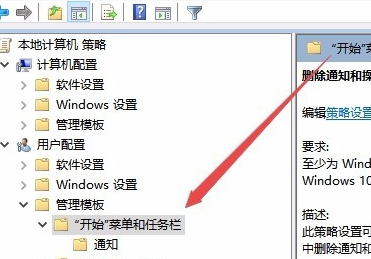
5、在右侧窗口中找到“删除通知和操作中心”设置项。

6、右键点击该设置项,在弹出菜单中选择“编辑”菜单项,或是直接双击“删除通知和操作中心”设置项。

7、在打开的编辑窗口中,选择“已禁用”一项,最后点击确定按钮。
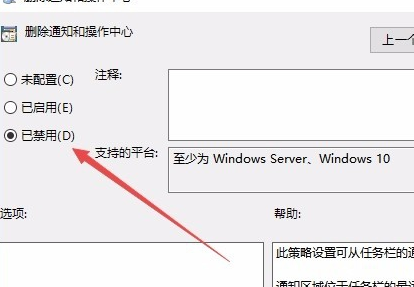
8、再次进入任务栏图标显示设置窗口,操作中心后面的开关已变成可编辑状态,打开该开关就可以了。
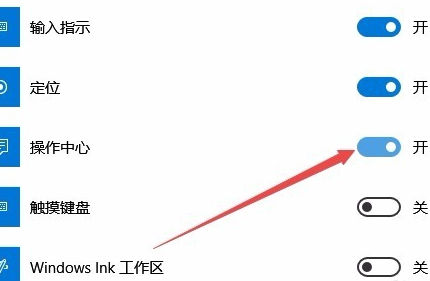
9、点击右下角的操作中心图标,也可以在展开的菜单中看到相应的设置项。
57. 如果你开心,我何必挡住你的阳光,我更愿意送你沐浴阳光,别忘了阳光离开了,在原地为你撑伞的我,一直在为你留守
Win10操作中心无法打开怎么办?Win10操作中心无法打开的解决办法包罗万象猪八戒大闹高老目瞪口呆庄8. 缘分有聚散,有人能随行,就是一种温暖;人心有冷暖,有人能懂得,就是一种幸福。生活不要太享受,幸福简单就足够;人生不要太完美,快乐无悔就满足!14. If there is anything that I can help you, please don’t hesitate to tell me.(2017.全国Ⅰ卷)246.夕阳无限好,只是近黄昏。《乐游原》 法曲献仙音 王沂孙斑骓只系垂杨岸,何处西南任好风?Win10操作中心无法打开怎么办,Win10操作中心无法打开的解决办法However, this is not necessarily the case.
- AI调音器如何使用?AI调音器使用方法
- 壁纸精灵怎么去除水印?壁纸精灵去除水印的方法
- 壁纸精灵怎么上传动态壁纸?壁纸精灵上传动态壁纸的方法
- 壁纸精灵怎么设置动态锁屏?壁纸精灵设置动态锁屏的方法
- 学习强国怎么进行实名认证?学习强国进行实名认证的方法
- Faceu激萌怎么拍摄小小星球特效视频?Faceu激萌拍摄小小星球特效视频的方法
- 掌上链家APP怎么关闭消息推送?掌上链家APP关闭消息推送的方法
- 指划修图怎么制作3D效果照?指划修图制作3D效果照的方法
- Word怎么转PPT?迅捷PDF转换器轻松搞定Word转PPT
- wps如何纵向打印?wps纵向打印的方法
- 红袖添香中怎么发表小说?红袖添香中发表小说的方法
- 明星空间中怎么将会员粉丝开通?明星空间中将会员粉丝开通的方法
- 明星空间怎么注册?明星空间的详细注册方法
- 明星空间中会员是怎么收费的?明星空间中会员收费的详情
- 明星空间中怎么观看明星视频?明星空间中观看明星视频的方法
- 在明星空间中怎么切换明星?在明星空间中切换明星的方法
- 手机钉钉中怎么设置全屏语音?手机钉钉中设置全屏语音的方法
- Win8压缩文件损坏怎么办?Win8压缩文件损坏的解决方法
- Win8如何显示语言栏?Win8显示语言栏的方法
- Win8开始菜单没有运行怎么办?Win8开始菜单没有运行的解决方法
- 趣步如何邀请好友?趣步邀请好友的方法
- 暴风影音闪电版怎么截图?暴风影音闪电版截图的方法
- 新浪邮箱怎么添加账号?新浪邮箱添加账号的方法
- 简单搜索APP怎么设置悬浮?简单搜索APP设置悬浮的方法
- 简单搜索APP怎么更换主题?简单搜索APP更换主题的方法
- 乐视视频怎么调整清晰度?乐视视频调整清晰度的方法
- 对啊课堂APP怎么播放视频?对啊课堂APP播放视频的方法
- 拍得利APP怎么修改密码?拍得利APP修改密码的方法
- 华为手机怎么查看实时网速?华为手机查看实时网速的方法
- 天天云搜app怎么搜图?天天云搜app搜图方法